Селена КомезОбновлен сентября 03, 2018
летний: клавиатура iPhone не работает? Если вы столкнулись с той же проблемой и хотите решить ее самостоятельно, просто сосредоточьтесь на этой статье. Это даст вам несколько способов решить эту проблему с помощью простых шагов.
Я отправил SMS-сообщение, после чего клавиатура iPhone не работала, просто не отвечала. Кто-нибудь когда-либо испытывал это? Как исправить неработающую клавиатуру iPhone, не отправив ее в ремонтную мастерскую Apple?
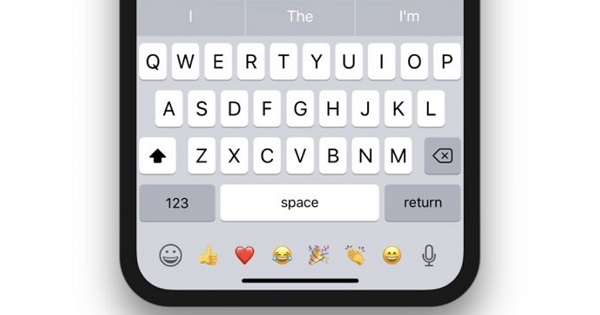
Вы обнаружили, что клавиатура вашего iPhone ненормальная во время использования? Некоторые люди думают, что клавиатура их устройства не работала после обновления системы iOS, замены экрана или зарядки. Проблема с неработающей клавиатурой iPhone является одной из основных проблем в различных моделях устройств iOS, и ее необходимо быстро решить, чтобы не вызвать других повреждений на iPhone. В целом, неработающая проблема клавиатуры iPhone включает в себя несколько ситуаций: 1. Клавиатура заморожена или не отвечает. 2. Предсказания клавиатуры не работают. 3. Клавиатура не появляется. Если у вас проблемы с клавиатурой на iPhone, просто взгляните на следующий раздел, и мы предоставим вам несколько быстрых советов, которые помогут вам справиться с этой проблемой.
Часть A: Сброс словаря клавиатуры для решения проблемы с клавиатурой iPhone
Клавиатура iPhone тормозит или тормозит? Попробуйте сбросить словарь клавиатуры. Перейдите в «Настройки»> «Основные»> «Сброс» на своем iPhone и выберите «Сбросить словарь клавиатуры».
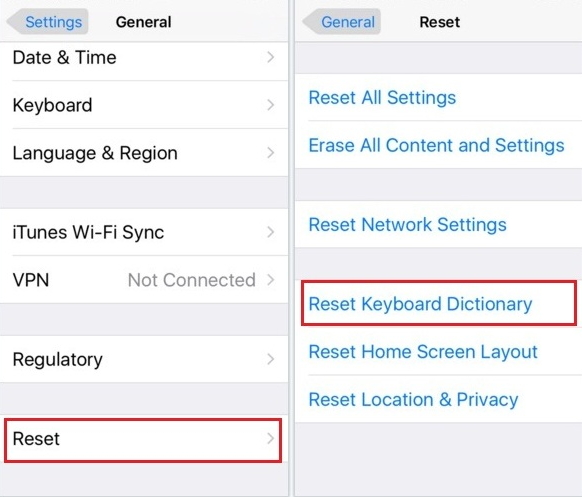
Часть B: Перезагрузите iPhone, чтобы устранить проблему с клавиатурой iPhone
Если клавиатура iPhone зависла, попробуйте перезагрузить устройство, чтобы исправить проблему «клавиатура iPhone не работает». На iPhone X, iPhone 8 и iPhone 8 Plus быстро нажмите и отпустите кнопку увеличения громкости, быстро нажмите и отпустите кнопку уменьшения громкости, а затем нажмите и удерживайте кнопку сна / пробуждения (боковая кнопка), пока не увидите логотип Apple.
Часть C: исправить проблему с клавиатурой iPhone через iOS System Recovery
Проблема с клавиатурой может быть вызвана системными ошибками для пользователей, которые только что обновились до новой системы iOS, например iOS 12. Вы можете исправить проблему с неработающей клавиатурой, не восстанавливая свой iPhone, с помощью iOS System Recovery, которая решит вашу проблему без потери данных на устройстве.
Восстановление системы iOS это мощное программное обеспечение, которое может не только специализироваться на восстановлении данных, но и помочь вам решить системные проблемы iOS. Это абсолютно безопасно и может предложить лучшую помощь для исправление ключевого слова iPhone не рабочая проблема, Хорошо исправить все проблемы с системой iOS, такие как iPhone, застрявший в режиме восстановления, режим DFU, iPhone зависает на логотипе Apple, черный экран, белый экран и так далее. Он предлагает пользователям режимы 3 для устранения проблем с iOS на устройстве без потери данных. Он совместим со всеми моделями iOS под управлением любой системы iOS, например, iPhone X, iPhone 8 / 8 Plus (в том числе iOS 12 / 11.3).


Исправить проблему с клавиатурой iPhone без потери данных
Шаг 1. Запустите восстановление системы iOS на компьютере
Прежде всего, запустите iOS System Recovery на компьютере, он покажет домашнюю страницу, как показано ниже.

Шаг 2. Выберите режим и подключите iPhone
Нажмите "Восстановление системы iOS»На главной странице после нажатия«Дополнительные инструменты»Вариант. Подключите iPhone к компьютеру с помощью кабеля USB. Устройство вскоре обнаружит программа и отобразит его на своем экране. Нажмите на кнопку «Start».

Шаг 3. Выберите модель и версию iOS для iPhone
Теперь вам нужно выбрать модель iPhone, которая соответствует вашему устройству. Программа предложит вам для скачивания последнюю версию iOS. Затем нажмите «Ремонт" продолжать.

Примечание. После восстановления будет обновлена выбранная система iOS на вашем устройстве.
Шаг 4. Загрузите последнюю версию прошивки iOS для iPhone
Программа загрузит выбранную прошивку iOS для исправления вашего устройства. Пожалуйста, не прерывайте соединение вашего iPhone и компьютера, пока не закончится процесс загрузки прошивки.

Шаг 5. Исправление неработающей проблемы с клавиатурой iPhone
Когда iOS System Recovery завершит загрузку последней версии прошивки для вашего iPhone, он начнет восстанавливать нормальную систему iPhone и исправлять проблемы с клавиатурой iPhone без потери данных одновременно.



Еще статьи о восстановлении системы iOS:
Как восстановить систему iPhone до нормальной
Исправлена ошибка, из-за которой Siri не работала на iPhone (поддерживается iOS 12)
Как исправить iPhone получить замерзший / кирпичный экран
Как исправить iPhone, застрявший на логотипе Apple
Как вывести iPhone из режима восстановления
Как исправить ошибку iTunes не может подключиться к iPhone
Как использовать файл IPSW для восстановления iPhone без потери данных
Исправить неработающую проблему с клавиатурой iPhone
Комментарии
подскажите: тебе нужно авторизоваться прежде чем вы сможете комментировать.
Еще нет аккаунта. Пожалуйста, нажмите здесь, чтобы зарегистрироваться.

Загрузка...

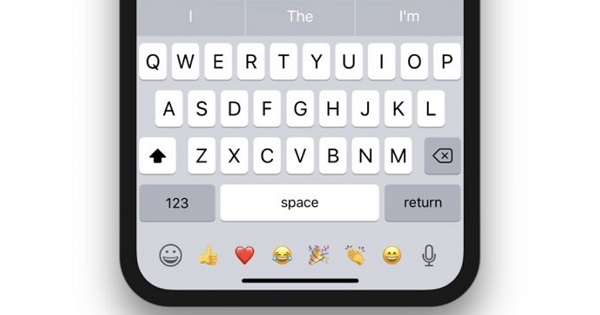
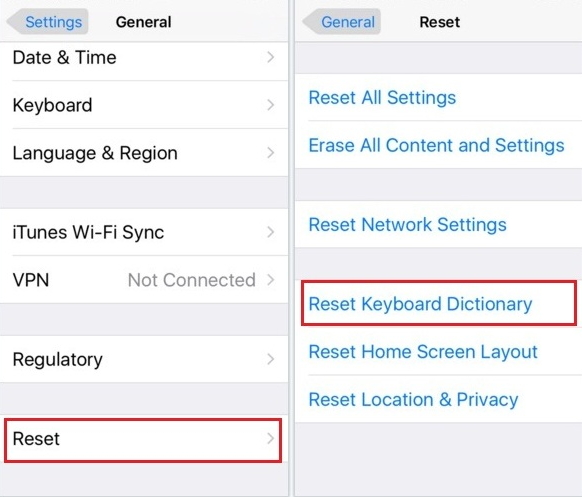















Комментариев пока нет. Скажите что-то...